

Mettre un cours en ligne n'est pas la même chose que d'animer un cours en ligne. Voici quelques ressources pour bien débuter si c'est votre cas : Guide rapide pour enseignant. Dans Moodle, un enseignant est autonome pour la fourniture de ressources et activités dans ses propres cours.
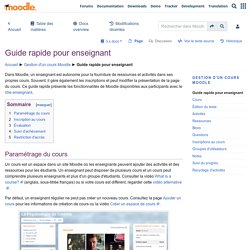
Souvent, il gère également les inscriptions et peut modifier la présentation de la page du cours. Ce guide rapide présente les fonctionnalités de Moodle disponibles aux participants avec le rôle enseignant. INDISPENSABLE : Guide des outils Moodle - Comment associer outils et approche pédagogique. Guide des activités Moodle - Paramètres. Une activité est un nom général pour un groupe de fonctions dans un cours Moodle.
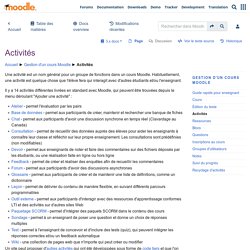
Habituellement, une activité est quelque chose que l'élève fera qui interagit avec d'autres étudiants et/ou l'enseignant. Il y a 14 activités différentes livrées en standard avec Moodle, qui peuvent être trouvées depuis le menu déroulant "Ajouter une activité" : Atelier - permet l'évaluation par les pairs Base de données - permet aux participants de créer, maintenir et rechercher une banque de fiches Chat - permet aux participants d'avoir une discussion synchrone en temps réel (Clavardage au Canada) Consultation - permet de recueillir des données auprès des élèves pour aider les enseignants à connaître leur classe et réfléchir sur leur propre enseignement.
Un site peut proposer d'autres activités qui ont été développées sous forme de code tiers et que l'on peut trouver dans la base de données des plugins de Moodle.org afin de les ajouter à un site. Voir aussi Quelques activités tierces documentées. Moodle en 2 minutes - Collections de vidéos à destination des enseignants. Créer et corriger un devoir en ligne - support du campus numérique. La plateforme Moodle offre aux enseignants la possibilité de créer des espaces de dépôt de documents de tous formats créés par leurs étudiants, documents qui seront également cotés et corrigés en ligne, c’est ce que l’on appelle l’activité “devoir”.
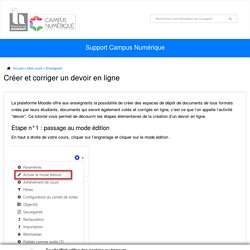
Ce tutoriel vous permet de découvrir les étapes élémentaires de la création d’un devoir en ligne. Etape n°1 : passage au mode édition En haut à droite de votre cours, cliquer sur l’engrenage et cliquer sur le mode édition . Etape n°2 : ajouter une activité devoir au niveau de la section adéquate Etape 3 : Paramétrer le devoir Dans cet exemple, nous prévoyons le dépôt d’un fichier word, mais la plupart des autres formats sont acceptés par moodle (powerpoint, excel, audio, vidéo, images,…).
Si nécessaire, on peut activer ou désactiver des contrôles de date. Activité "Devoir" - Présentation. L'activité Devoir est utile tant pour la remise de travaux en ligne que hors ligne.
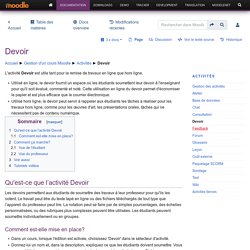
Utilisé en ligne, le devoir fournit un espace où les étudiants soumettent leur devoir à l'enseignant pour qu'il soit évalué, commenté et noté. Cette utilisation en ligne du devoir permet d'économiser le papier et est plus efficace que le courrier électronique. Utilisé hors ligne, le devoir peut servir à rappeler aux étudiants les tâches à réaliser pour les travaux hors ligne, comme pour les œuvres d'art, les présentations orales, tâches qui ne nécessitent pas de contenu numérique. Télécharger tous les devoirs déposés. Télécharger les devoirs Les devoirs peuvent être téléchargés en lot dans un fichier compressé (soit pour tous les étudiants ou par groupe) ou individuellement par étudiant.
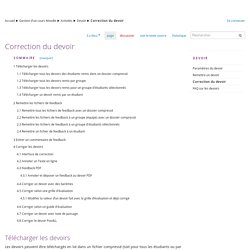
Remarque : dans le tableau de consultation des devoirs, il est possible de choisir, en bas de la fenêtre, l'option Télécharger les travaux remis dans des dossiers. Avec cette option, les fichiers de chaque étudiant seront placés dans un dossier séparé, avec les éventuels sous-dossiers, et ne seront pas renommés. Les fichiers eux-mêmes conserveront les noms de fichiers donnés par les étudiants.
Déposer feedbacks de devoir en 1x. Télécharger les devoirs Les devoirs peuvent être téléchargés en lot dans un fichier compressé (soit pour tous les étudiants ou par groupe) ou individuellement par étudiant.

Remarque : dans le tableau de consultation des devoirs, il est possible de choisir, en bas de la fenêtre, l'option Télécharger les travaux remis dans des dossiers. Avec cette option, les fichiers de chaque étudiant seront placés dans un dossier séparé, avec les éventuels sous-dossiers, et ne seront pas renommés. Le forum des annonces, de l'enseignant vers les étudiants. Préambule En vous informant sur la manière dont nous gérons les cookies ou traceurs, la Province de Hainaut s’engage à ce que la collecte et le traitement de données respectent la loi du 10 juillet 2012 portant des dispositions diverses en matière de communications électroniques (cité comme loi Télécom) et transposant la Directive européenne n° 2009/136/CE du Parlement européen et du Conseil du 25 novembre 2009 quant aux nouvelles contraintes et obligations des éditeurs et propriétaires de sites internet sur l'information à fournir aux visiteurs, le Règlement (UE) 2016/679 du Parlement européen et du Conseil du 27 avril 2016 relatif à la protection des personnes physiques à l'égard du traitement des données à caractère personnel et à la libre circulation de ces données (ci-après, le « règlement européen sur la protection des données ») ainsi que la loi du 30 juillet 2018 relative à la protection des personnes physiques à l'égard des traitements de données à caractère personnel.
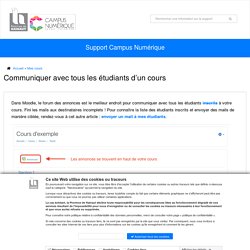
Créer et gérer un forum pour le groupe classe - Support du Campus Numérique. Préambule En vous informant sur la manière dont nous gérons les cookies ou traceurs, la Province de Hainaut s’engage à ce que la collecte et le traitement de données respectent la loi du 10 juillet 2012 portant des dispositions diverses en matière de communications électroniques (cité comme loi Télécom) et transposant la Directive européenne n° 2009/136/CE du Parlement européen et du Conseil du 25 novembre 2009 quant aux nouvelles contraintes et obligations des éditeurs et propriétaires de sites internet sur l'information à fournir aux visiteurs, le Règlement (UE) 2016/679 du Parlement européen et du Conseil du 27 avril 2016 relatif à la protection des personnes physiques à l'égard du traitement des données à caractère personnel et à la libre circulation de ces données (ci-après, le « règlement européen sur la protection des données ») ainsi que la loi du 30 juillet 2018 relative à la protection des personnes physiques à l'égard des traitements de données à caractère personnel.
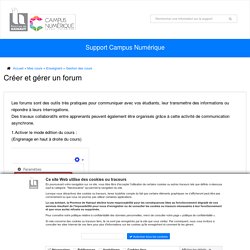
Le forum, un outil pédagogique - Centre d'Innovation et d'Ingénierie Pédagogique. Qu'est-ce qu'un forum ?

Nous pouvons définir un forum comme : « Un lieu virtuel où se construit le discours d'un groupe, où l'apprenant s'approprie de nouvelles connaissances en conversant avec d'autres. Une agora de collaboration et de socialisation qui permet: Guide d'animation d'un forum de discussion. Accueil Guide d'animation d'un forum de discussion Qu'il s'agisse du milieu scolaire ou professionnel, le potentiel des forums de discussion est de plus en plus reconnu et mis à contribution.
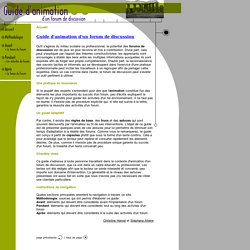
D'une part, cela peut s'expliquer par l'apport des théories constructivistes: les apprenants sont encouragés à établir des liens entre les multiples informations auxquelles ils sont exposés afin de forger leur propre compréhension. Test - présentation. Le module d'activité Test permet à l'enseignant de concevoir et de créer des questionnaires constitués d'une grande variété de Types de questions , y compris les types de questions à choix multiple, les vrai-faux, les réponses courtes et le glisser-déposer d'images et de texte.
Ces questions sont conservées dans la Banque de questions et peuvent être réutilisées dans différents questionnaires. Votre premier test? Essayez notre Guide rapide Test. Guide rapide Test. Le Test est une activité très puissante qui peut répondre à de nombreux besoins pédagogiques, du simple test de connaissances à choix multiples aux tâches complexes d’auto-évaluation avec retour détaillé.
Ce guide rapide vous aide à démarrer, mais si vous voulez vraiment tirer le meilleur parti de tout ce qu'un Quiz peut faire, assurez-vous d'étudier la documentation activité test complète.. Avant de commencer Un test est composé de deux parties: (1) une page de configuration ou une 'page couverture' dans laquelle vous ajoutez les critères du questionnaire, tels que le classement et les délais, et (2) les questions elles-mêmes.
Les questions sont stockées séparément de votre quiz dans une Banque de questions de cours. Cela signifie que vous pouvez réutiliser vos questions dans un test ultérieur. Question vrai ou faux. Un étudiant a le choix entre deux réponses dans ce type de question : vrai ou faux. La question peut inclure une image ou du code HTML. Lorsque la rétroaction est activée, le message de rétroaction approprié s'affiche à l'étudiant après l'envoi de sa réponse. Par exemple, si la réponse correcte est « faux », mais qu'il répond « vrai », alors la rétroaction pour « vrai » s'affiche. Veuillez noter que le type de question vrai ou faux dans une leçon est différent. Il s'agit du même type de question que la question à choix multiple, mais avec seulement 2 réponses.
Choisissez une catégorie pour la question. Grille d'évaluation. La Grille d'évaluation est une méthode d'évaluation avancée utilisée pour des évaluations par critères. La grille est composée de critères. Chaque critère est divisé en plusieurs niveaux. L'évaluateur choisit ce qui correspond le mieux aux critères. Le total de la grille est calculé par la somme des notes entrées dans les critères. La note finale est calculée en comparant le score actuel avec le meilleur/pire score possible qui pourrait être attribué. Éditeur de la grille Il y a deux possibilités. La première est au moment de la configuration des Notes. Dans les paramètres de votre devoir, développez la section "Notes".Dans le menu "Réglages de rapports", choisissez "Historique d'évaluation".Notez le réglage "Note maximale", quelle que soit la note numérique que vous attribuez à vos niveaux de critères, la note finale de l'affectation sera recalculée comme la proportion de cette note maximale.Sauvegardez les paramètres, la grille est maintenant activée pour cette assignation particulière.
Dégooglisons Internet - Liste des services. Framalink Raccourcir et/ou personnaliser une adresse web (URL) en deux clics, et sans pister quiconque (alternative à Bit.ly ou Goo.gl). Framindmap Concevoir, publier et partager des cartes mentales simplement, seul ou en collaborant chacun son tour (alternative à Bubbl.us). Tour d'horizon des applications pour soutenir le travail collaboratif.